Содержание
Советы по использованию App Store на Apple Watch
Apple Watch сильно изменились за эти годы. Теперь есть много вещей, которые вы можете делать на своих Apple Watch, даже не касаясь iPhone.
Отличным примером является то, как обращаться со встроенным магазином приложений. Вы можете использовать App Store на Apple Watch всего несколькими касаниями. Безусловно, пользоваться App Store на iPhone все же проще, да и преимуществ гораздо больше. Проверять Способы решения проблемы с загрузкой приложений в магазине приложений.
Однако, если вы хотите узнать, на что способен App Store на Apple Watch, продолжайте читать.
1. Проверьте купленные приложения
Когда вы покупаете и загружаете приложение, App Store добавляет его в список желаний. Затем вы можете получить доступ к этому меню, чтобы найти все купленные вами приложения на случай, если вы захотите загрузить их снова. Самое крутое, что вы можете получить доступ к этому меню, не используя свой iPhone. Все, что вам нужно, это получить доступ к Apple Watch и сделать следующее:
Все, что вам нужно, это получить доступ к Apple Watch и сделать следующее:
- Нажмите цифровую корону (кнопка «Домой»).
- Нажмите на значок App Store на главном экране.
- Прокрутите вниз до нижней части страницы и коснитесь الحساب.
- Нажмите на Покупки.
- Найдите мои покупки.
Вот и все. Вы увидите список всех приложений, которые вы приобрели. С правой стороны у приложения будет кнопка для его открытия, если оно уже установлено, или значок для повторной загрузки приложения.
на Apple Watch. Вы также можете нажать на приложение, чтобы узнать больше информации о нем.
Имейте в виду, что если вы установите его на свои Apple Watch, вы также установите его на свой iPhone, если приложение доступно.
2. Управляйте своими подписками
Удивительно, но вы можете управлять своими подписками только с помощью Apple Watch. Конечно, проверить и отменить подписку на iPhone или iPad по-прежнему проще, но полезно знать, как это сделать и на Apple Watch.
- Нажмите цифровую корону, чтобы перейти на главный экран.
- Нажмите на магазин приложений.
- Прокрутите вниз и выберите Аккаунт.
- Выберите Подписки.
Вы увидите список всех ваших активных подписок. Если вы хотите отказаться, все, что вам нужно сделать, это нажать «Подписка», прокрутить вниз, выбрать «Отменить подписку», а затем подтвердить, что вы хотите отменить подписку.
Вы также можете изменить свой план с помощью Apple Watch, если доступны другие планы подписки.
3. Устанавливайте приложения прямо на Apple Watch.
Вы можете изменить настройки в приложении Watch на iPhone, чтобы каждое приложение, которое вы загружаете на iPhone, также устанавливалось на Apple Watch (при наличии приложения Apple Watch).
Однако, если вы хотите установить приложение непосредственно на Apple Watch, вы можете использовать магазин приложений для часов, чтобы найти и загрузить любое доступное приложение.
- Нажмите цифровую корону на Apple Watch, чтобы перейти на главный экран.

- Откройте App Store .
- Нажмите на Поиск для поиска приложений с помощью «рисования от руки» или «диктовки» или прокрутите вниз, чтобы найти рекомендуемые приложения и отобранные вручную группы приложений.
- Найдите приложение, которое хотите установить.
- Выберите нужное приложение из результатов поиска.
- Нажмите на Получить.
Ваши Apple Watch установят приложение и разместят его на главном экране. Затем вы можете начать использовать приложение и даже добавить его в док-станцию Apple Watch, если хотите.
Здесь очень много Отличные приложения, которые вы можете скачать Если вы новичок в Apple Watch, осмотритесь и найдите для себя лучшие приложения и игры.
4. Воспользуйтесь предложениями App Store по максимуму
Новым пользователям может быть сложно Получите максимум от своих Apple Watch. К счастью, есть много отличных приложений для новых пользователей Apple Watch, которые помогут вам в повседневной жизни, и все, что вам нужно сделать, это установить их.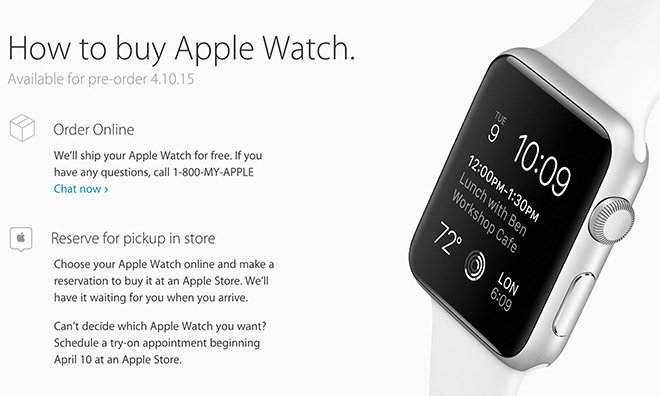
Но с чего начать? Что ж, App Store на Apple Watch перечисляет несколько отличных приложений, которые, по его мнению, вам следует использовать.
От основных пакетов до приложений, обновленных в соответствии с последними обновлениями watchOS, есть что-то, что вы обязательно найдете полезным. После того, как вы откроете App Store на своих Apple Watch — как мы объясняли ранее — все, что вам нужно сделать, это прокрутить вниз, чтобы найти лучшие предложения Apple. Проверять Лучшие функции watchOS, которые можно попробовать на Apple Watch.
5. Знайте все детали приложения перед его загрузкой
App Store на вашем iPhone отлично справляется со всеми данными, которые требуются приложению, прежде чем вы его загрузите. К счастью, Apple Watch также показывают всю эту информацию в быстрой форме. это способ:
- Нажмите цифровую корону, чтобы перейти на главный экран.
- Откройте App Store .
- Найдите нужное приложение.
- Нажмите на приложение, чтобы просмотреть дополнительную информацию.

- Прокрутите вниз до рейтинга приложения, чтобы найти дополнительную информацию о нем.
Здесь можно найти много информации, в том числе данные, с которыми приложение должно работать для правильной работы, а также список всех оценок и обзоров, которыми поделились другие пользователи.
И если вы хотите увидеть больше информации о приложении, вы можете прокрутить вниз и выбрать информация. Это расскажет вам все, что вам нужно знать о приложении, например, кто его разработал, языки, которые оно поддерживает, и возрастной рейтинг, что отлично, если вы хотите получить Apple Watch для своих детей.
6. Обновите свои приложения вручную
По умолчанию ваши Apple Watch время от времени автоматически обновляют ваши приложения. Но если вы не хотите ждать, пока ваши часы сделают всю работу за вас, вы можете найти список приложений, которые нуждаются в обновлении, и сделать это самостоятельно. это способ:
- Нажмите цифровую корону и перейдите на главный экран.

- Нажмите на значок App Store .
- Прокрутите вниз и выберите الحساب.
- Снова прокрутите вниз и выберите Обновления.
Здесь вы увидите список всех недавно обновленных приложений и всех приложений, которые можно обновить. Если у приложения есть обновление, вы можете нажать Обновить рядом с его именем. А если у вас много приложений, вы можете нажать Обновить все. Проверять Функции Apple Watch, которые могут спасти вам жизнь.
Осваивайте App Store на своих Apple Watch
Нет никаких сомнений в том, что доступ к App Store быстрее и проще на iPhone или iPad. При этом знание того, как использовать App Store на Apple Watch, может время от времени пригодиться. Это только верхушка айсберга вариантов; Есть несколько советов, которые вы можете попробовать, чтобы максимально эффективно использовать Apple Watch. Вы можете просмотреть сейчас Как найти Apple Watch с помощью iPhone.
Источник
Как использовать App Store на Apple Watch
Skip to content
- Инструкции
Светлана Симагина
С обновлением watchOS 6 Apple добавила на Apple Watch свой App Store.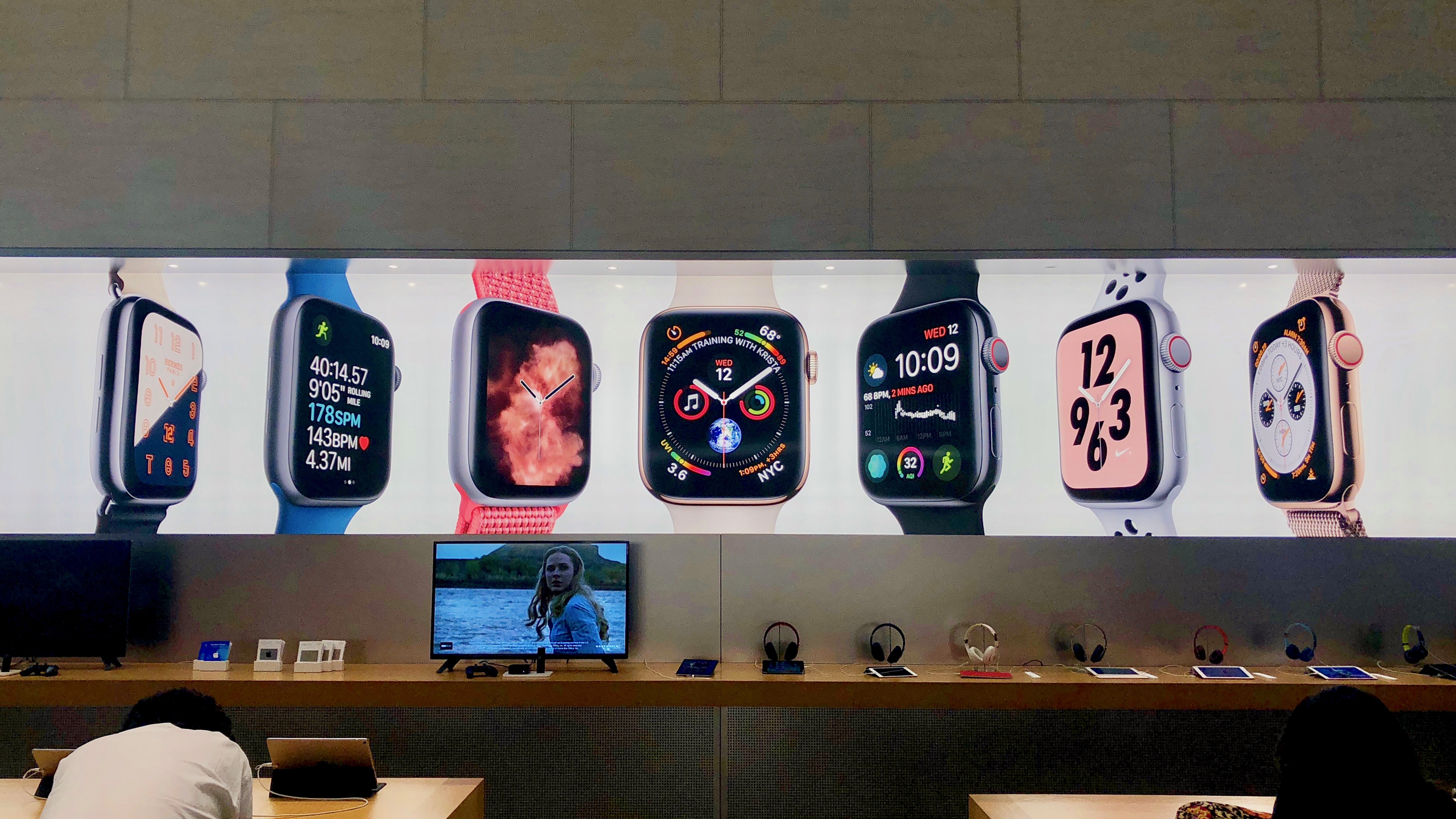 Теперь скачивать приложения для своих смарт-часов можно даже без смартфона.
Теперь скачивать приложения для своих смарт-часов можно даже без смартфона.
Таким образом очень удобно находить и скачивать приложения прямо через Apple Watch. О том, как это делается, мы расскажем ниже.
Для начала нажмите колёсико Digital Crown и выберите App Store из списка приложений.
Как находить приложения?
Когда App Store запустится, вы увидите строку поиска вверху экрана. Вы также можете использовать Digital Crown для пролистывания экрана с подборками приложений. Вы увидите разные подборки, просмотреть каждую из которых вы можете нажав на неё.
Чтобы найти конкретное приложение, коснитесь строки поиска, а затем выберите диктовку или рукописный ввод. Вы также увидите список самых популярных запросов.
Как скачивать приложения?
Когда найдёте нужное приложение, выберите его, чтобы просмотреть больше деталей. Вы увидите описание приложения, его стоимость, скриншоты, разработчика и оценку. Пролистав ниже, вы можете почитать отзывы, просмотреть историю версий и другую информацию (вес, поддержка, языки).
Пролистав ниже, вы можете почитать отзывы, просмотреть историю версий и другую информацию (вес, поддержка, языки).
Чтобы скачать приложение, нажмите кнопку «Загрузить» или кнопку с его стоимостью. Вам может понадобиться ввести свой пароль на iPhone или же дважды нажать его боковую кнопку, чтобы подтвердить скачивание.
Как просматривать свою учётную запись?
Вы можете просмотреть некоторые детали своей учётной записи App Store на Apple Watch. На главном экране приложения используйте Digital Crown, чтобы пролистать его в самый низ, и выберите «Учётная запись».
Здесь вы сможете просмотреть доступные обновления, а также все купленные приложения. Если у вас настроен семейный доступ, то здесь же вы сможете просмотреть приложения участников семейного доступа.
App Store в приложении Apple Watch на iPhone
В приложении Apple Watch на iPhone тоже остался App Store. Нажав на соответствующую кнопку, вы увидите напоминание о том, что теперь App Store доступен на самих смарт-часах. Вы также сможете просматривать и устанавливать приложения через iPhone в секции для Apple Watch.
Вы также сможете просматривать и устанавливать приложения через iPhone в секции для Apple Watch.
Во многих сценариях использовать App Store прямо на Apple Watch удобнее. К примеру, если вам срочно нужно какое-то приложение, а iPhone заряжается в другой комнате.
Некоторые предпочтут скачивать приложения через iPhone, поскольку на большом экране это удобнее. Тем не менее, новая функция всё равно полезна.
Оцените пост
[всего: 0 рейтинг: 0]
App StorewatchOSwatchOS 6
Смотреть в App Store
Скриншоты iPhone
Описание
Используйте приложение Apple Watch для сопряжения и синхронизации Apple Watch с iPhone. Настраивайте циферблаты и уведомления приложений, выбирайте и упорядочивайте приложения в Dock, выбирайте фотографии и музыку для синхронизации и многое другое. Загрузите новые приложения Apple Watch и циферблаты из App Store.
Загрузите новые приложения Apple Watch и циферблаты из App Store.
Характеристики
• Подключите Apple Watch к iPhone и синхронизируйте содержимое Календаря, Контактов, Почты и других приложений с iPhone на Apple Watch.
• Настройте Apple Pay и выберите сторонние приложения для установки на Apple Watch.
• Настройте уведомления приложений, доставляемые на Apple Watch, включая оповещения, звуки и тактильные ощущения для каждого приложения.
• Выбирайте и размещайте приложения в Dock.
• Отрегулируйте частоту обновлений действий, включая напоминания, достижения и выполнение целей.
• Синхронизируйте фотографии, музыку и подкасты с Apple Watch, чтобы использовать их, когда вы находитесь вдали от своего iPhone.
• Найдите и загрузите настроенные циферблаты в App Store.
• Советы и рекомендации, просмотр руководства пользователя Apple Watch и многое другое на вкладке «Обнаружение»
Рейтинги и обзоры
3,9 тыс. оценок
оценок
Пожалуйста, исправьте это
Я положил часы в карман на несколько часов, а когда достал, они сказали, что они отключены на 3 часа, потому что пароль был введен неправильно. Я не знаю, как это происходило постоянно, и я понимаю, что вы ничего не можете сделать, чтобы решить проблему с карманным циферблатом. Тем не менее, вы определенно можете сделать так, чтобы я мог использовать свой телефон для повторного включения часов, чтобы мне не приходилось без необходимости ждать 3 часа. Мне сказали, что у кого-то были часы в кармане в течение 8 часов на работе, и они не могли ими пользоваться целых 12 дней. Пожалуйста, добавьте в это приложение опцию, позволяющую вводить пароль на часах и разрешать их повторное включение. Нет никаких недостатков в том, что это становится обновлением. Если кто-то украл мой телефон и мои часы и каким-то образом смог разблокировать пароль моего телефона, а не моих часов, это не имеет значения, потому что им пришлось бы вводить пароль часов, который они не знают.
В любом случае, глупо отключать его так долго. Пожалуйста, сделайте это обновление как можно скорее, чтобы нам не приходилось выключать наши часы только для того, чтобы положить их в карманы, когда мы работаем на грязной работе.
Пришлось пересмотреть мой счет по правильным причинам
Послушайте, у меня были Fitbit для моего первого опыта работы с умными часами, я изучил приложение и обнаружил, что оно очень удобно для пользователя, а часы, которые у меня были (Charge 3), хотя и были простыми по стандартам Apple, просто делали то, что они должны были делать, и без перерыва.
Когда я получил Apple Watch, я просто подумал, что это будет легкий переход для меня, потому что на тот момент я владел продуктами Apple уже десять лет. Мне было НЕ легко. Это было настолько запутанно, что поиск базовой статистики превратился в охоту за пасхальными яйцами.
С тех пор я более или менее освоился в системе и в том, как она работает, и я пересматриваю свою оценку с 2 на 4.
Пропускаю 5, потому что я все еще чувствую, что основы можно найти в приложении для iPhone. с большей легкостью, если бы они хотели показать их вам, не превращая приложение в рекламу его глубины, что объективно впечатляет, но все же пугает нового пользователя.
НА ДНЕ ОЗЕРА 28 ЧАСОВ!!
7 августа 2022 года, на озере с друзьями, катаясь на тюбингах и прыгая со скал, чтобы понять, что я потерял свои часы! Это были кроссовки Nike 6-й серии, которые у меня были всего 8 месяцев! Когда я понял, что мои часы пропали, я запаниковал. Я думал, черт возьми, я потерял свои новые часы! Я смотрел и смотрел, но знал, что это будет слишком глубоко. Я отследил его на своем телефоне и мог сказать, что он был всего в 15 футах от меня. Когда я ехал домой той ночью, я думал, что больше никогда его не увижу. На следующий день я звоню в нашу местную Марину и спрашиваю, не порекомендуют ли они дайвера.
На следующий день мы с ним поехали туда, где я думал, что потерял свои часы. Пока я сижу в лодке и жду, не найдет ли он что-нибудь, он выходит из воды, держа мои часы! Глубина 46 футов!! Часы были погружены в воду на 28 часов, и когда он передал их мне, батарея все еще была на 15% и все еще гудела. Я выключил его, вернулся домой, зарядил, и вы бы никогда не узнали, что он пролежал на дне озера больше суток! Я твердо верю в Iwatch. Спасибо Apple за такой хороший продукт!
Разработчик, Apple, указал, что методы обеспечения конфиденциальности приложения могут включать обработку данных, как описано ниже. Для получения дополнительной информации см. политику конфиденциальности разработчика.
Данные, связанные с вами
Следующие данные могут быть собраны и связаны с вашей личностью:
Финансовая информация
Контактная информация
Идентификаторы
Данные, не связанные с вами
Могут быть собраны следующие данные, но они не связаны с вашей личностью:
Данные об использовании
Диагностика
Методы обеспечения конфиденциальности могут различаться, например, в зависимости от используемых вами функций или вашего возраста. Узнать больше
Узнать больше
Информация
- Продавец
- Apple Inc.
- Категория
Утилиты
- Возрастной рейтинг
- 4+
- Авторское право
- © Apple Inc., 2022 г.
- Цена
- Бесплатно
Тех. поддержка
политика конфиденциальности
Еще от этого разработчика
Вам также может понравиться
лучших предложений Apple Watch: сэкономьте 70 долларов США на Series 8, 30 долларов США на новейших часах SE и не только.
 теперь у вас есть множество носимых устройств от Apple. Запасов мало, и сейчас скидки на новые модели Series 8 и Watch SE ограничены, но есть несколько хороших предложений для определенных размеров и цветов. На конкретную предыдущую модель Series 7 доступна большая скидка.
теперь у вас есть множество носимых устройств от Apple. Запасов мало, и сейчас скидки на новые модели Series 8 и Watch SE ограничены, но есть несколько хороших предложений для определенных размеров и цветов. На конкретную предыдущую модель Series 7 доступна большая скидка.
Стоимость Series 8 в США начинается от 399 долларов, как и предыдущая Series 7, в то время как стоимость новых Watch SE начинается с 249 долларов, что на 30 долларов меньше, чем у модели 2020 года. Прочные часы Watch Ultra стоят 799 долларов. Размер и форма Series 8 и новых моделей Watch SE остаются в основном такими же, как у моделей, которые они заменяют, но они могут похвастаться парой новых функций для здоровья и безопасности под капотом, включая датчик температуры и обнаружение автомобильной аварии.
Вы можете сэкономить 70 долларов на последних моделях Series 8 и 30 долларов на моделях Watch SE. Ultra редко продается со скидкой, но вы можете сэкономить 69 долларов.на нем со звездной группой на Amazon прямо сейчас.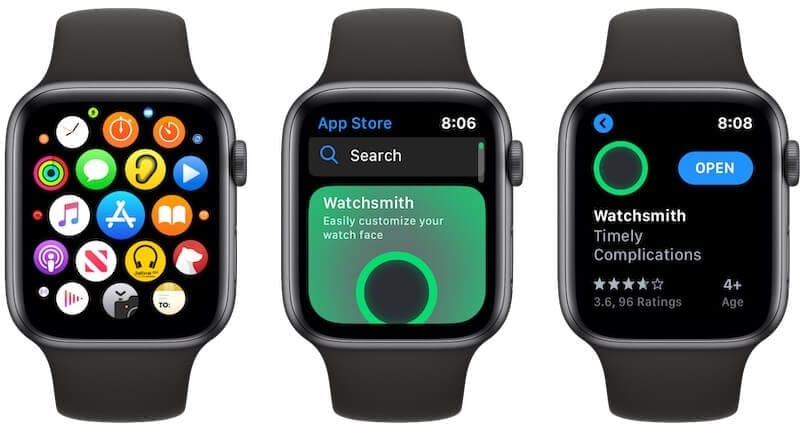 Становится все труднее найти на складе предыдущие модели Series 7, поскольку подержанных моделей больше, чем новых, но в настоящее время у Target есть модели Series 7 в новом состоянии и со значительной скидкой в 99 долларов.
Становится все труднее найти на складе предыдущие модели Series 7, поскольку подержанных моделей больше, чем новых, но в настоящее время у Target есть модели Series 7 в новом состоянии и со значительной скидкой в 99 долларов.
Лучшие предложения Apple Watch
Яблоко
Apple Watch Series 8: 329 долларов
Сэкономьте 70 долларов по сравнению с Apple Store
После нескольких недель низкого запаса и небольших скидок на Apple Watch Series 8 вернулись большие скидки. Вы можете сэкономить 70 долларов на модели 41 мм или 45 мм в избранных цветах на Amazon и Best Buy прямо сейчас.
Прочитайте наш обзор Apple Watch Series 8.
Вы получаете уведомления о ценах на Смарт-часы Apple Watch Series 8 [GPS, 41 мм] в алюминиевом корпусе Midnight со спортивным ремешком Midnight — S/M.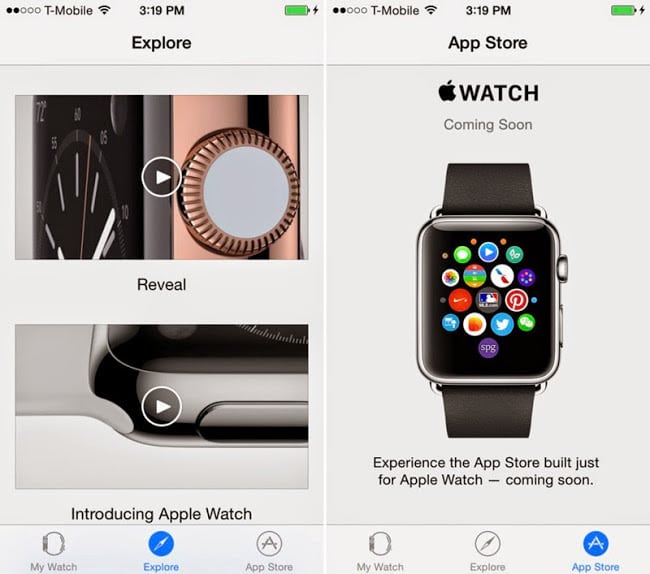 Фитнес-трекер, приложения для измерения кислорода в крови и ЭКГ, постоянно включенный дисплей Retina, водонепроницаемость
Фитнес-трекер, приложения для измерения кислорода в крови и ЭКГ, постоянно включенный дисплей Retina, водонепроницаемость
Яблоко
Apple Watch SE: 219 долларов
Сэкономьте 30 долларов по сравнению с Apple Store
Недорогие часы Apple Watch SE теперь еще доступнее. Когда нет в продаже, 40-миллиметровая модель 2-го поколения стоит от 249 долларов, а 44-миллиметровая модель — от 279 долларов, что на 30 долларов меньше, чем эквивалентная модель 2020 года. По словам Apple, с новым процессором S8 обновленные Watch SE будут работать на 20% быстрее, чем предыдущая SE. Новый SE также получает датчик температуры и функции обнаружения автомобильных аварий, как и Series 8. Самые доступные часы Apple сейчас еще более доступны на Amazon и Best Buy, где меньшая 40-миллиметровая модель стоит 30 долларов со скидкой и продается всего за 219 долларов. . Вы также можете сэкономить 30 долларов на более крупной 45-миллиметровой модели.
. Вы также можете сэкономить 30 долларов на более крупной 45-миллиметровой модели.
Прочитайте наш обзор Apple Watch SE (2022).
Вы получаете уведомления о ценах на Смарт-часы Apple Watch SE (2-го поколения) [GPS, 40 мм] с алюминиевым корпусом Midnight и спортивным ремешком Midnight — S/M. Трекер фитнеса и сна, Обнаружение сбоев, Монитор сердечного ритма, Дисплей Retina, Водонепроницаемость
Яблоко
Apple Watch Ultra: 730 долларов
Сэкономьте 69 долларов по сравнению с Apple Store
Apple Watch Ultra — самые большие и дорогие Apple Watch на сегодняшний день (не считая моделей Edition из драгоценных металлов). Он имеет титановый корпус диаметром 49 мм, сапфировое плоское переднее стекло и более яркий дисплей (2000 нит). Есть новая выделенная вторая кнопка, улучшенный динамик и батарея большего размера.


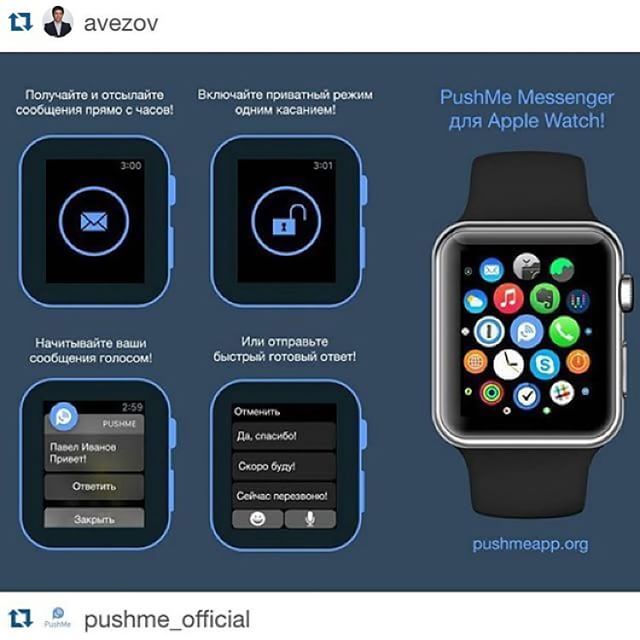
 В любом случае, глупо отключать его так долго. Пожалуйста, сделайте это обновление как можно скорее, чтобы нам не приходилось выключать наши часы только для того, чтобы положить их в карманы, когда мы работаем на грязной работе.
В любом случае, глупо отключать его так долго. Пожалуйста, сделайте это обновление как можно скорее, чтобы нам не приходилось выключать наши часы только для того, чтобы положить их в карманы, когда мы работаем на грязной работе. Пропускаю 5, потому что я все еще чувствую, что основы можно найти в приложении для iPhone. с большей легкостью, если бы они хотели показать их вам, не превращая приложение в рекламу его глубины, что объективно впечатляет, но все же пугает нового пользователя.
Пропускаю 5, потому что я все еще чувствую, что основы можно найти в приложении для iPhone. с большей легкостью, если бы они хотели показать их вам, не превращая приложение в рекламу его глубины, что объективно впечатляет, но все же пугает нового пользователя. На следующий день мы с ним поехали туда, где я думал, что потерял свои часы. Пока я сижу в лодке и жду, не найдет ли он что-нибудь, он выходит из воды, держа мои часы! Глубина 46 футов!! Часы были погружены в воду на 28 часов, и когда он передал их мне, батарея все еще была на 15% и все еще гудела. Я выключил его, вернулся домой, зарядил, и вы бы никогда не узнали, что он пролежал на дне озера больше суток! Я твердо верю в Iwatch. Спасибо Apple за такой хороший продукт!
На следующий день мы с ним поехали туда, где я думал, что потерял свои часы. Пока я сижу в лодке и жду, не найдет ли он что-нибудь, он выходит из воды, держа мои часы! Глубина 46 футов!! Часы были погружены в воду на 28 часов, и когда он передал их мне, батарея все еще была на 15% и все еще гудела. Я выключил его, вернулся домой, зарядил, и вы бы никогда не узнали, что он пролежал на дне озера больше суток! Я твердо верю в Iwatch. Спасибо Apple за такой хороший продукт!